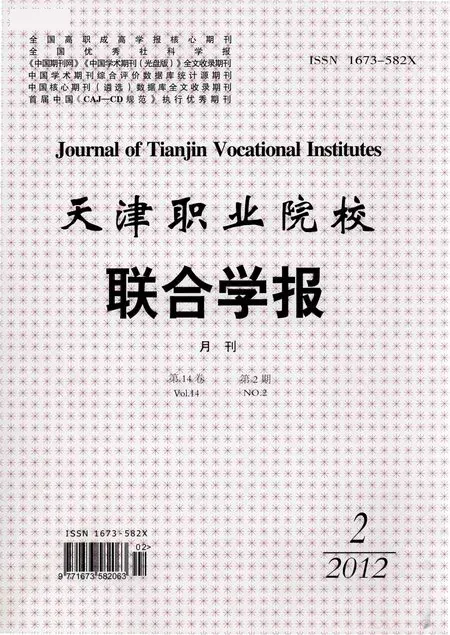提高Auto CAD绘图速度的技巧
2012-11-21林蕾
林 蕾
提高Auto CAD绘图速度的技巧
林 蕾
(福建船政交通职业学院,福建福州 350007)
文章列举了作者在实际教学中发现的影响学生Auto CAD绘图速度过慢的五个的原因,针对所列的原因,在操作技巧方面提出了六点提高绘图速度的方法,以期能给教师提供教学上的参考,给学生学习Auto CAD提供帮助。
Auto CAD;绘图速度;技巧
一、提高Auto CAD绘图速度的意义
计算机的普及、设计软件的发明,用计算机软件绘图变得越来越普遍。电脑图比起手绘图有着快速、规范化、模式化、容易修改等特点,适合现在社会对行业的需求。Auto CAD作为其中一种绘图软件,在建筑、机械、管理等行业得到广泛应用。
在我们建筑装饰行业中,Auto CAD主要使用在平面图形的绘制,包括平面图、立面图及其剖面图,是在实际工作中应用最多的软件,因此熟练掌握并运用Auto CAD软件,不仅对学生学习这门课程、参加中级绘图员的考试、对后续课程的学习有很大的帮助,而且提高绘图的速度对学生将来的顶岗实习、工作就业具有更加重要的意义。
二、教学中常见的影响Auto CAD绘图速度的因素
Auto CAD是一个操作性很强的软件,既需要老师的讲解操作示范,更需要学生通过大量的练习来掌握这个软件。然而,在辅导学生课堂练习的过程中我发现了学生在绘图中存在一些常见的错误或繁琐的操作,从而影响了他们的绘图速度。
1.选择菜单法或工具栏法启动命令
Auto CAD启动命令的方法有三种:命令行输入命令法、菜单法及工具栏法。大多数同学常用后两种方法,对初学者来说比较容易掌握,但是会使绘图速度受到一定影响:菜单法需要多步才能完成一个命令;工具栏法需要调出相应的工具条,且当调出的工具栏过多时,一方面会使绘图区域变小,另一方面寻找想要的图标,也会耗费不少时间。
2.未能有效地使用鼠标右键
在Auto CAD绘图中,鼠标给我们带来了很大的方便。在教学中发现:学生能正确并熟练掌握鼠标左键与中键滚轮的使用;但是对右键的使用不妥,执行某些命令时需要右击出现菜单,左键需要点击“确认”才能完成,重复上一个命令也需要点击“重复XX命令”,既浪费时间又间断了绘图的连续性。
3.忽视命令行选项
Auto CAD命令在执行过程中命令行会不断提示下一步可进行的操作选项,输入这些选项对应的快捷键,可以连续完成尽可能多的操作。有些同学在画图中眼睛只停留在绘图区域上,从不留意命令行的内容,就会增加了不少麻烦的步骤。
4.未能选择最合适的命令
在Auto CAD中同一个图形,可以使用不同的命令不同的步骤来完成。选择合适的命令与步骤可以提高画图的速度。有不少同学不会选择合适的命令,比如能用复制、阵列、镜像等命令来完成的图形,却花了大量的时间一个个绘制,影响了绘图的效率。
5.画错之处立即删除
有不少同学发现画错了,不论错误的大小,不加思考立即使用了删除命令,重新绘制。其实,有些错误是通过少量的修改就可纠正的,而重画却花去不少的时间。
三、提高Auto CAD的绘图速度的一些技巧
由于同学们在学习与应用Auto CAD软件进行绘图时容易出现上述的一些错误或不妥当的操作方法,导致绘图速度较慢,效率低下,有的甚至无法按时完成作业。为此,我结合Auto CAD教学与在企业工作的经验,提出以下几点提高Auto CAD绘图速度的一些技巧。
1.快捷键启动命令
Auto CAD三种命令启动方式中最简便最快速的一种是命令输入法,即快捷键法。Auto CAD中默认快捷键一般为命令英文单词的前几个字母,可以在Auto CAD安装文件(*:\Program Files\Auto CAD 200*\Support)中acad.pgp文件(或直接搜索这个文件)查询。常用命令的快捷方式需要经常使用才能形成记忆,因此在教学中我会督促学生尽量使用快捷方式。有的设计师或绘图员会对acad.pgp文件中的快捷键进行修改,使其更容易记忆或者更符合个人键盘操作的习惯,进一步加快了绘图的速度。
2.正确的绘图步骤
不论是用Auto CAD绘制机械图还是建筑图,都有常规的步骤。按照步骤画图,思路清晰,准确规范,能提高绘图效率。比如利用Auto CAD绘制建筑平面图形,通常采用图1所示的绘图步骤[1]。

图1 建筑平面图形的绘制步骤
3.鼠标的使用
在Auto CAD使用中,鼠标给我们带来了便利,提高了速度。鼠标左键用于命令的执行;鼠标中键——滚轮,前后滑动可以自由缩放界面显示区域,按住滚轮可执行平移命令;打开“格式”→“选项”→“用户系统配置”→“自定义右键单击”,如图2所示完成右键设置,可以快速确定命令或重复上一个命令操作。
4.块的应用
保存一部分或全部作为图块,以便在同一个图或 其它图中以“插入”命令使用,这就是Auto CAD中块的功能。使用块可以避免绘制同样的特征的图形,并且块的修改十分方便,只需重新定义块,所有的块都将自动更新。块的定义与使用有助于减少制图时间,提高工作效率[2]。
5.外部参照的使用
外部参照是把已有的图形文件插入到当前图形文件中。不论外部参照图形的文件多么复杂,Auto CAD只会把它当作一个单独的图形实体。若外部图形有所改动,则装入的引用图形也随着变动。外部参照有利于几个人共同完成一个设计项目,还可以使设计人员可以同时使用相同的文件进行分工设计。例如,装饰设计小组的成员可以通过外部引用同时参照平面布置图,然后分别进行地面材料、插座开关、弱电等方面的设计工作,大幅度地节约了绘图时间[2]。
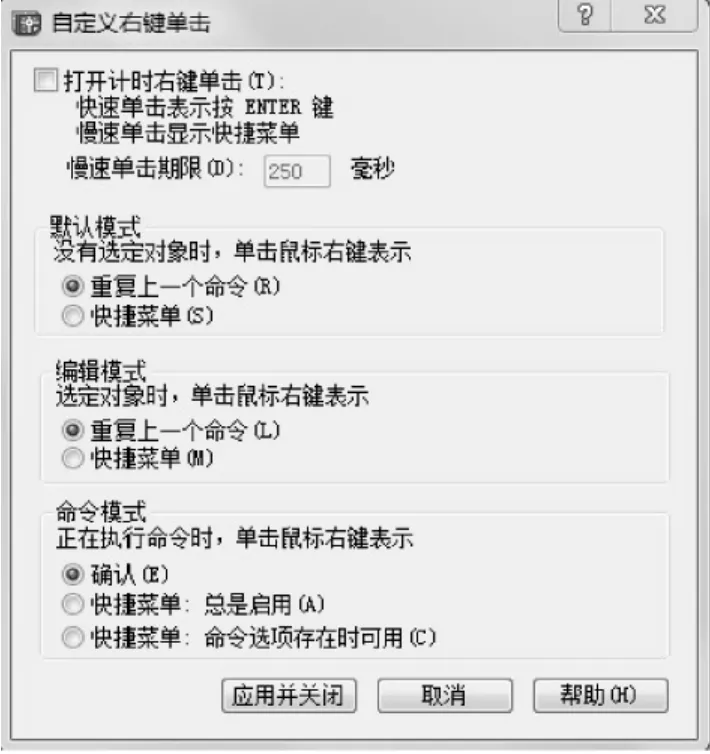
图2 自定义右键
6.图纸空间
Auto CAD有两种空间模式:模型和图纸。使用图纸空间比模型空间有很多优势,可以进一步提高我们的绘图速度:第一,在图纸空间中图框可以用1:1比例放入,不用考虑图幅的比例;
第二,图纸空间中只要图幅确定,字体大小得以确定,给设置字体和标注样式带来了特别的便利;
第三,减少重复,模型空间反映局部放大需要复制多个图形,图纸空间通过一张图可以反映多种形式,且反映的尺寸模型视图的实际尺寸保持一致,不需要进行尺寸样式的特别设置;
第四,一个建筑图形通过隐藏不同的图层,可以重复地反映多个不同的内容。
四、小结
以上笔者仅从软件使用层面上指出提高Auto CAD绘图速度的一些技巧。Auto CAD是计算机辅助设计软件之一,是为设计服务的。加强设计方面的训练,加快思维的速度,清楚下一步操作,尽量一次性完成图形,才能从本质上提高绘图速度。因此,教师在教学中既要通过强化实训来提高学生对软件掌握的熟练程度,更要重视学生应用设计能力的培养,提高思维能力,做到想得快画得快,从量到质全方面的提高绘图的速度。
[1]李永井,王芳.建筑装饰计算机辅助设计—Auto CAD、3ds Max、Photoshop[M].北京:机械工业出版社,2009.
[2]余桂英,郭纪林.Auto CAD 2006中文版实用教程[M].辽宁:大连理工出版社,2006.
Impr ovement of Drawing Speed and Skills of Auto CAD
LIN Lei
(Fujian Ship ment and Tr ansportation Vocational College,Fuzhou City,Fujian Province 350007 China)
This article lists five obstacles to slow down students'drawing speed in AutoCAD in teaching practice.Six methods for modification have been put for ward accor dingly in ter ms of operating skills to provide reference for teachers'teaching and help for students'learning.
AutoCAD;drawing speed;skills
TP319
A
1673-582X(2012)02-0071-03
2011-09-02
林蕾(1980-),女,福建省福州市,福建船政交通职业学院,助教,环境艺术设计。